6 formas de escanear un código QR en tu teléfono


Escanear un código QR con el teléfono le permite abrir sitios web, intercambiar contactos y realizar pagos en línea. Esta guía le muestra cómo escanear un código QR en la pantalla de su teléfono Android o iPhone.
1. Escanee el código QR con la cámara de su teléfono
Tanto si utilizas un dispositivo Android como un iPhone, puedes utilizar la cámara trasera de tu teléfono para escanear códigos QR externos. Esto funciona en todas partes: en papel, en envases, en la ropa, en una tableta o en la pantalla de un ordenador, o en otro smartphone.
Androide
En cualquier dispositivo Android, abre la aplicación Cámara desde la pantalla de inicio o seleccionándola desde el menú de aplicaciones. Con el modo Foto activado, busca la opción Configuración , que aparece de forma diferente en los distintos dispositivos.
Por ejemplo, en los dispositivos Pixel, la opción se encuentra en la parte inferior izquierda de la aplicación Cámara. En los dispositivos Samsung Galaxy, la puedes encontrar en la parte superior izquierda. En los dispositivos OnePlus, debes desplegar un menú desplegable.
En cada caso, encontrarás una opción de menú denominada Escaneo de código QR . Está activada de forma predeterminada; si no es así, debes activarla primero.
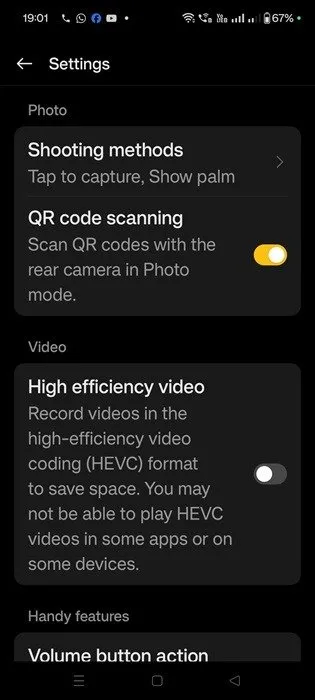
Después de habilitar la opción anterior una sola vez, apunte la cámara de su teléfono Android a cualquier código QR externo. Asegúrese de que todo el código QR quepa dentro del marco de la cámara. La cámara lo dirigirá automáticamente a un enlace, perfil de redes sociales o le solicitará otra acción.
iPhone
Escanear un código QR con la aplicación Cámara en un iPhone es muy similar. Haz clic en el menú Configuración en la pantalla de inicio y desplázate hacia abajo hasta la opción de la aplicación Cámara . Activa la configuración Escanear códigos QR .
Después de eso, vuelve a la aplicación Cámara predeterminada y mantenla en la configuración del modo Foto . Puedes configurarlo desde un control deslizante en la parte inferior. Luego, solo necesitas encontrar un código QR y asegurarte de que esté en el visor. Una vez que la cámara lo reconoce, aparece un pequeño enlace amarillo que puedes tocar para abrir un mensaje.
2. Escanee el código QR en la pantalla del teléfono
Usando otro teléfono
El método más sencillo para escanear un código QR en la pantalla de un teléfono es usar la aplicación Cámara de otro teléfono. Asegúrese de que la función de escaneo de códigos QR esté activada en el dispositivo que captura la imagen.
Coloca la cámara trasera hacia la pantalla del segundo teléfono de modo que el código QR quede completamente visible dentro del marco de la cámara en el caso de Android o en el visor en el caso de iPhone. La cámara generará automáticamente un enlace a un sitio web, que puedes tocar para continuar con la acción deseada.
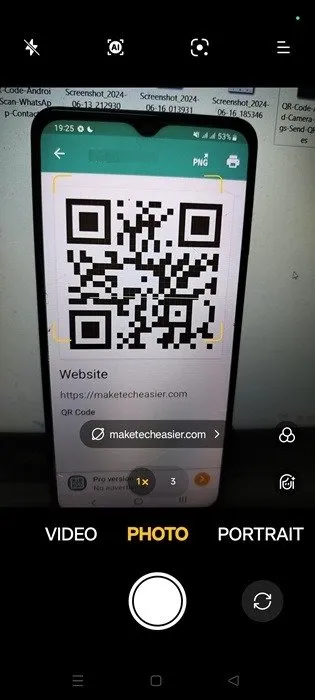
En el mismo teléfono
Es posible que no siempre tengas un segundo teléfono disponible. Escanear un código QR que ya esté en tu teléfono (ya sea que lo hayas recibido a través de un navegador, correo electrónico, redes sociales o un enlace de Messenger) es muy sencillo. Solo tienes que guardar el código QR haciendo una captura de pantalla o imprimiéndolo y guardándolo como PDF. Luego, usa uno de estos métodos para escanear la imagen o la impresión del código QR guardado.
3. Escanee el código QR con Google Lens
Google Lens permite escanear códigos QR de forma sencilla, ya sean externos o en el teléfono. Los usuarios de Android pueden descargar e instalar la aplicación con antelación, o es posible que ya esté instalada. Los usuarios de iPhone deben descargar la aplicación oficial de Google desde la App Store. En ambos casos, asegúrese de que la función de escaneo de códigos QR esté activa en su dispositivo.
Abre la aplicación Google Lens. Para capturar un código QR externo, coloca la cámara trasera alrededor del código. El enlace ahora es visible y Google Lens te indicará que toques el botón del obturador para abrir el sitio web .
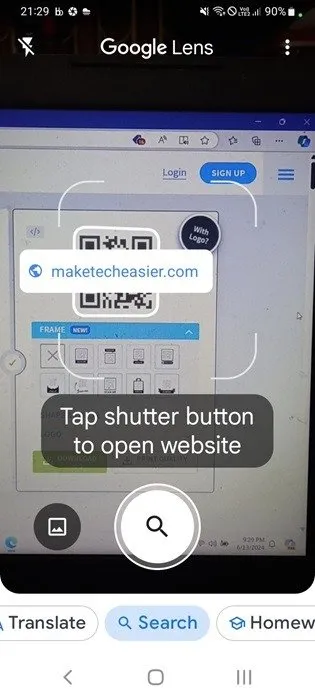
Para abrir los códigos QR guardados en tu teléfono, toca el botón Buscar con la cámara ubicado a la izquierda del botón grande del obturador. Es posible que debas darle permiso a Google Lens para acceder a todas las imágenes de tu dispositivo. Luego, puedes seleccionar cualquier imagen descargada o guardada para escanear el código QR.
4. Cómo escanear códigos QR con una aplicación de billetera
Las aplicaciones de billetera como Google Pay, Samsung Pay, Apple Pay, Venmo o Zelle ofrecen algunas de las formas más sencillas de abrir cualquier código QR que encuentre en su dispositivo u otro objeto o pantalla. La mayoría de estas aplicaciones de billetera tienen una opción de escaneo de códigos QR habilitada tan pronto como inicia la pantalla de inicio de la aplicación.
En el siguiente ejemplo, hemos utilizado Samsung Wallet para abrir códigos QR. Solo tienes que hacer clic en Escanear cualquier código QR para realizar pagos en línea o abrir enlaces de sitios web y otras indicaciones.
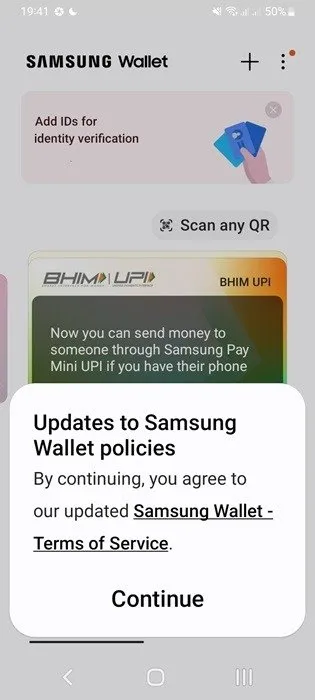
5. Escanee códigos QR mediante aplicaciones de redes sociales
También puedes escanear códigos QR con varias aplicaciones de redes sociales tanto en Android como en iPhone. Esta nueva función de las plataformas de redes sociales es extremadamente útil para intercambiar rápidamente información de contacto. No es necesario ingresar manualmente tu número de teléfono o tus datos; simplemente muestra tu código QR personal de redes sociales y la otra persona puede escanearlo rápidamente para guardar y actualizar tu información de contacto.
En WhatsApp, haz clic en el menú de 3 puntos en la esquina superior derecha para abrir Configuración y haz clic en el ícono del código QR . Para agregar el número de teléfono de alguien, ve a Escanear código y pídele que muestre su pantalla Mi código , que tendrá un código QR de WhatsApp. Tan pronto como lo escanees, se agregará su número.
Personalmente, considero que el método anterior es muy útil para hacer nuevos amigos mientras viajo al extranjero, ya que no es necesario molestarse con los códigos ISD.
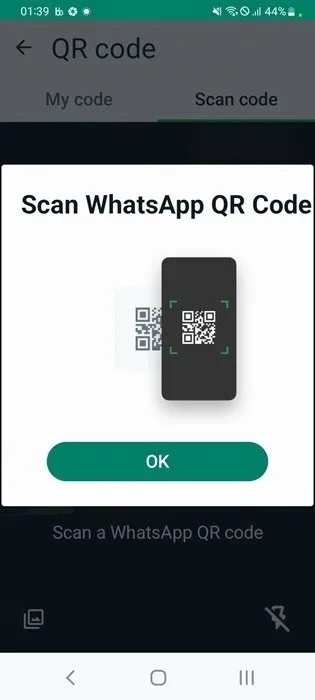
La opción de escaneo de códigos QR también está disponible en Facebook Messenger e Instagram. Para intercambiar tu información de contacto en Facebook Messenger, toca tu imagen de perfil de usuario y luego selecciona Configuración .
Aquí, puedes tocar el ícono del código QR en la parte superior derecha, que revelará tu código QR exclusivo de Facebook Messenger. Las personas pueden escanearlo con la cámara de su teléfono para agregarte a su lista de Messenger, siempre que tengan la aplicación Messenger instalada en su dispositivo.
Otras aplicaciones de redes sociales que admiten una opción de código QR para agregar contactos incluyen Telegram, Signal, Wire, Element, Threema y iMessage.
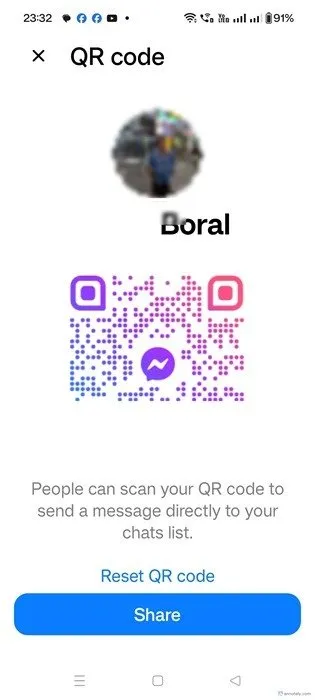
6. Escanee códigos QR con otras aplicaciones de terceros
Existen varias aplicaciones de escaneo de códigos QR en Google Play y App Store que permiten abrir enlaces de códigos QR. El único inconveniente es que pueden tener publicidad o algunas de las mejores funciones están disponibles en una versión profesional.
En Android, existe el lector de códigos QR y de barras , que es liviano y fácil de usar. Puede escanear códigos QR tanto en otra superficie como en las fotos y álbumes de su dispositivo. Tan pronto como vea un código QR, arrastre los marcadores naranjas hasta que se detecte el código de barras.
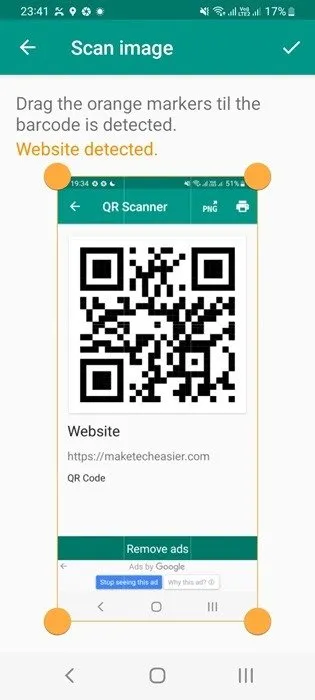
Otras aplicaciones de Google Play que vale la pena recomendar son QR Code & Barcode Scanner y esta aplicación de Gamma Scan . Los usuarios de iPhone pueden utilizar QR Code Reader de TinyLab y QR Pro .
Hemos visto cómo escanear códigos QR en la pantalla de tu teléfono usando diferentes métodos y aplicaciones. Si quieres crear códigos QR profesionales, utiliza herramientas como Canva. Además, también puedes extraer texto de una imagen en tu teléfono.
Crédito de la imagen: Pexels . Todas las capturas de pantalla son de Sayak Boral.



Deja una respuesta